
Microsoft Edge har en innebygd passordbehandling som tilbyr for å lagre alle passordene dine. Når du logger på et nytt nettsted, vil EDGE spørre deg om å lagre innloggingsdetaljene. Men dette kan bli ganske irriterende. Slik deaktiverer du popup-vinduene i Microsoft Edge.
Hvis du planlegger å bruke en passordbehandling, anbefaler vi at du går med en Dedikert passordadministrasjon Service som Lastpass eller Bitwarden. . Disse tjenestene er ikke nettleseravhengige og har sterke innfødte kunder samt nettleserutvidelser.
I SLEKT: Hvorfor du ikke bør bruke din nettleserens passordbehandling
Men før du gjør det, først, la oss deaktivere lagringsinnloggingsmeldingene fra Microsoft Edge. Trinnene er forskjellige for Microsoft Edge for Desktop, Android, iPhone og iPad.
Slå av Lagre Logg inn Pop-ups i Microsoft Edge for Desktop
Å komme i gang på din Windows 10 PC. eller Mac. , klikk på three-dot-menyknappen fra høyre side av verktøylinjen i Microsoft Edge.

Velg alternativet "Innstillinger".

Denne siden viser Microsoft-kontoen som brukes til å synkronisere alle de personlige detaljene (sammen med passord).
Her klikker du på "Passord" -knappen.
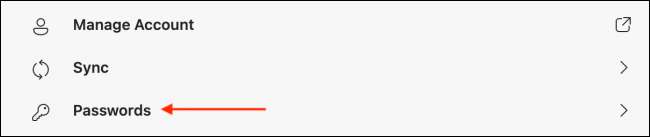
Veksle på "Tilbudet for å lagre passord" -alternativet.
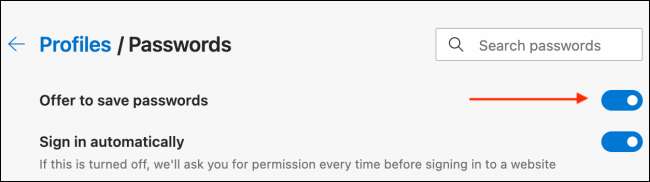
Microsoft Edge viser ikke lenger de irriterende lagre påloggingsoppgavene.
I SLEKT: Slik stopper du irriterende Website Notification Pop-ups i Edge
Slå av Lagre Logg inn Pop-ups i Microsoft Edge for Android
Når du logger på et nytt nettsted på Android-smarttelefonen eller nettbrettet, vil Microsoft Edge spørre deg om å lagre innloggingsdetaljene i Microsoft-kontoen din.
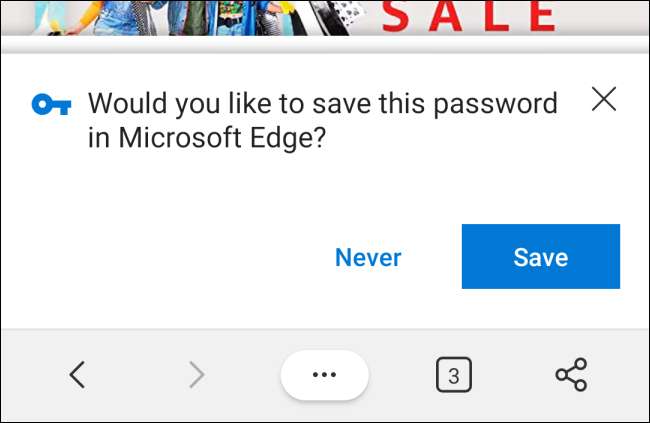
For å deaktivere dette, må du først åpne Microsoft Edge-nettleseren på din Android. enhet. Deretter trykker du på ikonet Tre-DOT-menyen fra nederste verktøylinje.
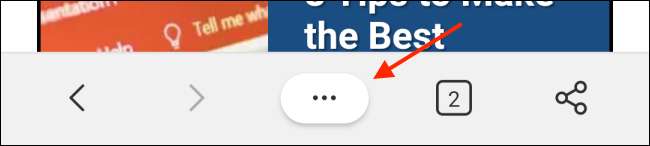
Her velger du alternativet "Innstillinger".
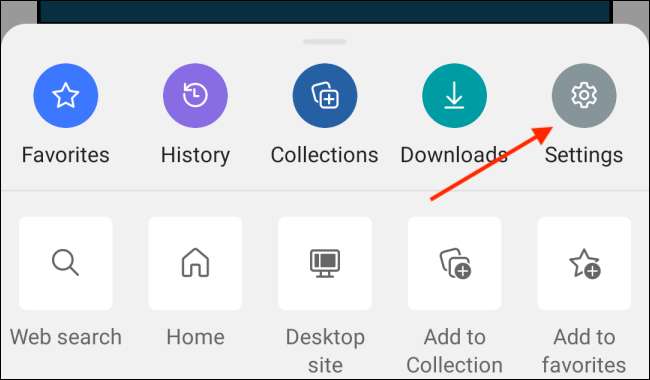
Gå til "Lagre passord" -delen.
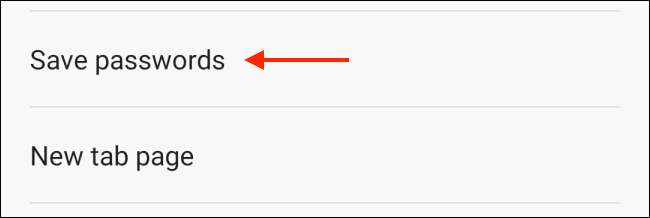
Trykk på vekselen ved siden av alternativet "Lagre passord" for å deaktivere funksjonen.
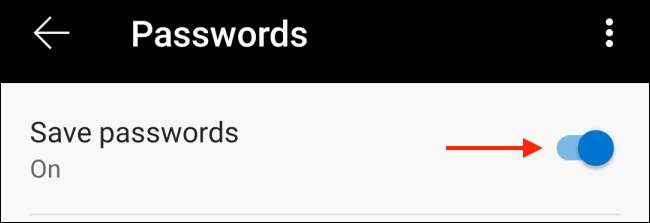
I SLEKT: Slik tillater du popup-vinduer i Microsoft Edge
Slå av Lagre Logg inn Pop-ups i Microsoft Edge for iPhone eller iPad
Trinnene for å deaktivere popup-vinduet Lagre pålogging er litt annerledes i iPhone- og iPad-appene.
For å komme i gang, åpne Microsoft Edge-appen på din iPhone eller iPad, Trykk deretter på three-dot-menyknappen fra nederste verktøylinje.
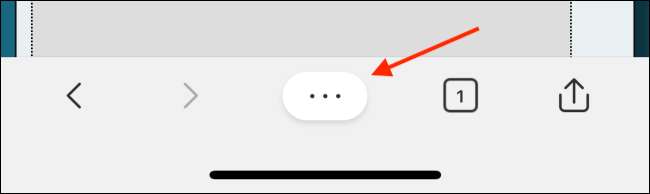
Velg alternativet "Innstillinger".
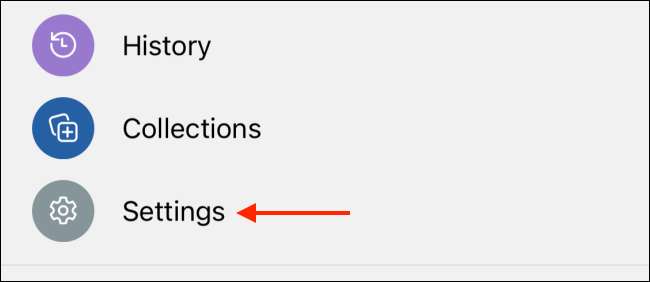
Naviger til alternativet "Personvern og Sikkerhet".
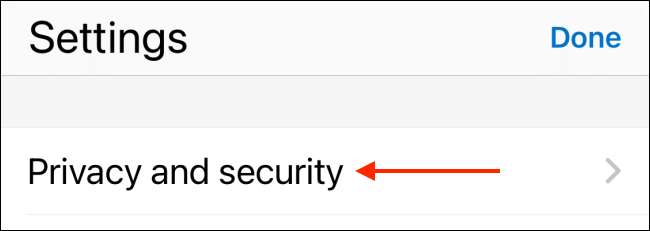
Rull ned og veksle av "Tilbudet for å lagre passord" for å deaktivere funksjonen. Deretter trykker du på "Ferdig" -knappen for å lagre innstillingen.
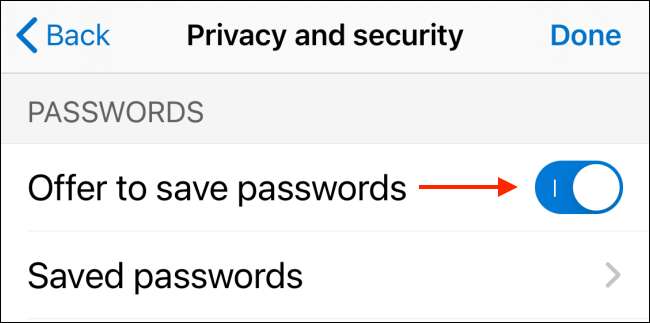
Bare begynt å bruke Microsoft Edge? Her er alt du trenger å vite Om Microsofts moderne nettleser .
I SLEKT: Hva du trenger å vite om den nye Microsoft Edge-nettleseren







